大屏显示器 显示不全 双屏 黑边 win7旗舰版如何解决
更新时间:2022-08-09 09:51:40作者:huige
最近有win7旗舰版系统用户到本站询问这样一个问题,就是自己使用的是大屏显示器,但是屏幕却显示不全,双屏有黑边,不知道遇到这样的问题该怎么办,大家不用担心,就此问题,本教程将给大家 分享一下大屏显示器显示不全双屏黑边win7旗舰版的详细解决方法。
具体方法如下:
1、点击桌面开始菜单栏,点击控制面板。
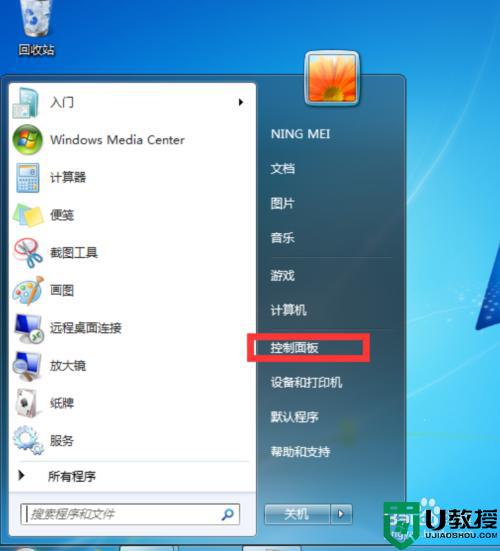
2、在弹出的窗口中,先将查看方式改为大图标,接着找率柱到并点击显示选项。
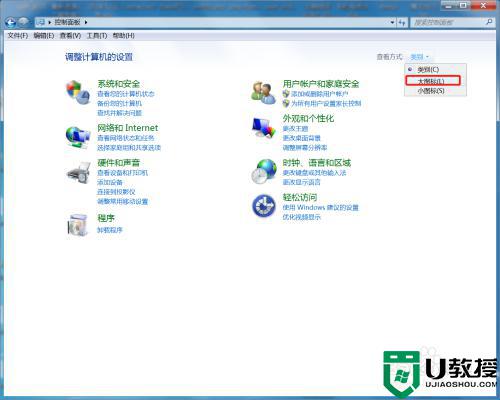
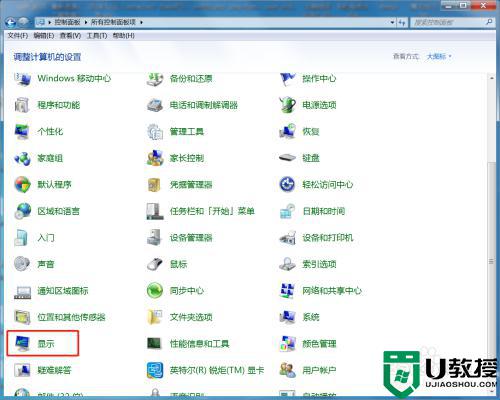
3、在左侧点击调整分辨率。
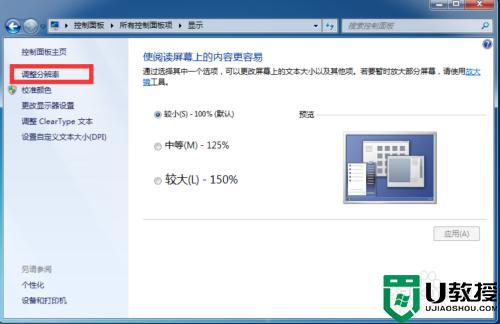
4、将分辨率调为,1366x768,点击确定即可。
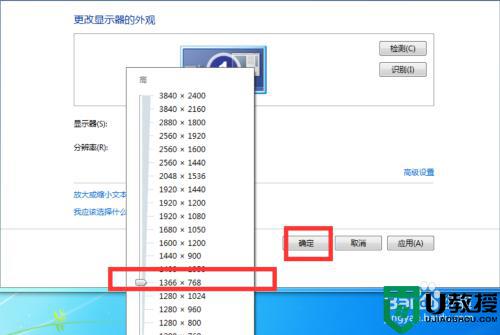
5、如果没有解决,回到调暗鬼整分辨率窗口,点击高级设置。
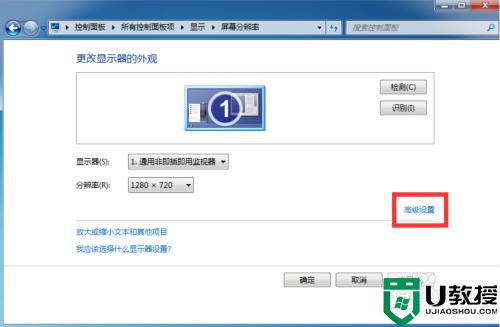
6、在弹出的窗口中财珠哨点击监视器,并找到点击缩放选项。
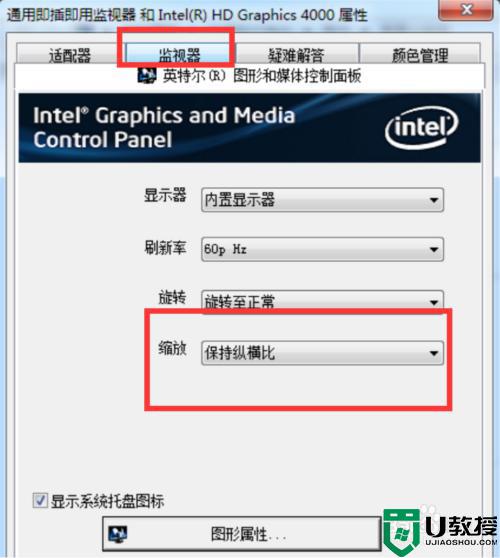
7、将缩放的选项改为缩放全屏,点击确定即可。
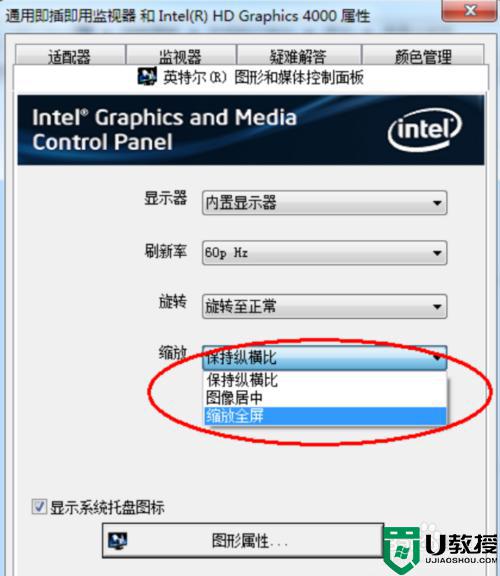
经过上面的方法就可以解决大屏显示器 显示不全 双屏 黑边 win7旗舰版这个问题了,有遇到一样情况的用户们学习上面的方法来设置就可以了。
大屏显示器 显示不全 双屏 黑边 win7旗舰版如何解决相关教程
- 显示器有黑边无法全屏win7怎么办 win7电脑显示器有黑边无法全屏如何解决
- 如何设置双屏显示器win7 win7显示器怎么设置双屏显示
- w7旗舰版电脑总是闪黑瓶什么原因 win7旗舰版显示器闪烁黑屏如何处理
- win7双屏显示怎么设置 win7如何设置双屏幕显示
- 电脑win7系统屏幕右侧显示不全怎么回事 win7屏幕右边显示不全的解决教程
- win7电脑双屏显示设置方法 win7电脑如何设置双屏显示
- 怎么让win7显示器双屏显示 一招让win7显示器双屏显示的方法
- win7玩游戏时不能全屏怎么办 win7显示器无法全屏显示怎么办
- window7电脑两边黑边如何还原 win7显示器两边有黑边怎么办
- win7玩cf两边黑屏怎么调 win7玩cf全屏两边黑屏如何解决
- Win11怎么用U盘安装 Win11系统U盘安装教程
- Win10如何删除登录账号 Win10删除登录账号的方法
- win7系统分区教程
- win7共享打印机用户名和密码每次都要输入怎么办
- Win7连接不上网络错误代码651
- Win7防火墙提示“错误3:系统找不到指定路径”的解决措施
win7系统教程推荐
- 1 win7电脑定时开机怎么设置 win7系统设置定时开机方法
- 2 win7玩魔兽争霸3提示内存不足解决方法
- 3 最新可用的win7专业版激活码 win7专业版永久激活码合集2022
- 4 星际争霸win7全屏设置方法 星际争霸如何全屏win7
- 5 星际争霸win7打不开怎么回事 win7星际争霸无法启动如何处理
- 6 win7电脑截屏的快捷键是什么 win7电脑怎样截屏快捷键
- 7 win7怎么更改屏幕亮度 win7改屏幕亮度设置方法
- 8 win7管理员账户被停用怎么办 win7管理员账户被停用如何解决
- 9 win7如何清理c盘空间不影响系统 win7怎么清理c盘空间而不影响正常使用
- 10 win7显示内存不足怎么解决 win7经常显示内存不足怎么办

